u装机分区管理工具删除无效分区教程
来源:www.uzhuangji.cn 发布时间:2015-10-13 11:11
近期有不少用户反映,自己在使用电脑时由于操作过于频繁导致电脑突然死机,重启后发现系统提示磁盘存在无效分区,并且无法删除无效分区,遇到这样的情况u装机有没有什么好的教程可以参考使用呢?下面就一起来看看u装机分区管理工具删除无效分区教程。
1.将u装机U盘启动盘插入USB接口,然后重启电脑,通过使用快捷键进入u装机主菜单界面,移动↑↓键选择“【03】运行u装机Win2003PE增强版(旧电脑)”回车确认。如下图所示

2.成功登录到u装机系统桌面后,点击开始菜单-程序-磁盘管理-winpm7.0分区管理,打开分区管理工具。如下图所示
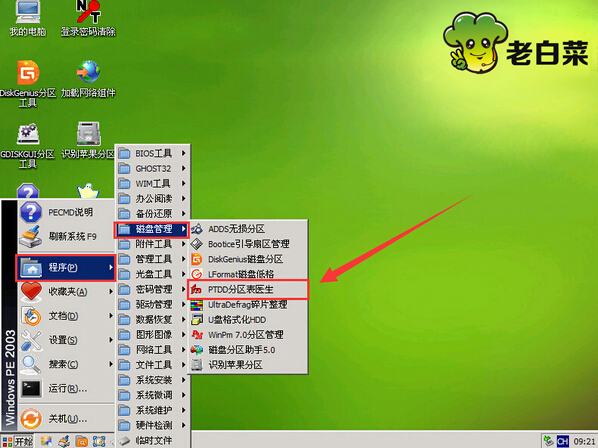
3.接着在打开的分区管理窗口中,查找无效分区的盘符。如下图所示。
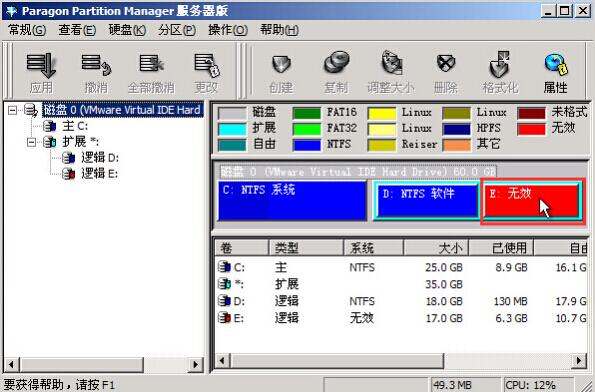
4.点击选中左侧磁盘扩展下的无效分区,然后点击“删除”。如下图所示
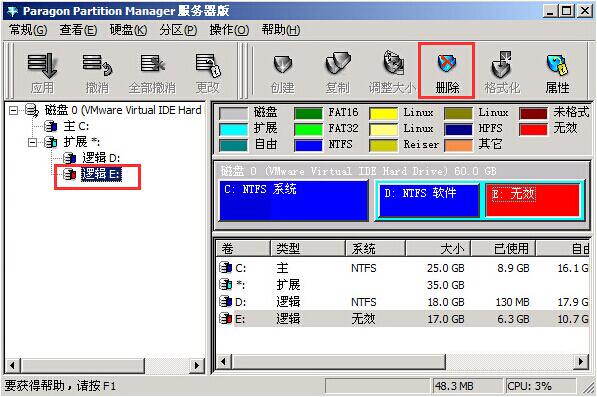
5.在弹出的确认删除分区窗口中,勾选“下一次不询问卷标”并回车确定。如下图所示

6.最后在弹出的警告提示窗口中,点击“确定”删除无效分区即可。如下图所示
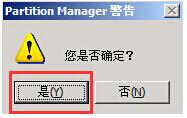
以上就是u装机分区管理工具删除无效分区教程,有遇到电脑系统出现无效分区或者不懂得如何删除无效分区的用户可以尝试着u装机教程操作看看,希望以上的u装机教程可以给大家带来更多帮助。
推荐阅读
"微星gs63 8re-001cn笔记本怎么使用u装机u盘启动盘安装win8系统"
- 三星350xaa笔记本如何使用u装机u盘启动盘安装win7系统 2021-07-30
- 惠普pavilion x360 13-u000笔记本怎么使用u装机u盘启动盘安装win7系统 2021-07-29
- 神舟优雅x5笔记本怎么使用u装机u盘启动盘安装win10系统 2021-07-29
- 惠普envy x2 12-g018nr笔记本怎么使用u装机u盘启动盘安装win8系统 2021-07-29
机械革命深海幽灵z1笔记本怎么使用u装机u盘启动盘安装win7系统
- 海尔简爱 1406w笔记本如何使用u装机u盘启动盘安装win7系统 2021-07-27
- 墨舞tx40笔记本如何使用u装机u盘启动盘安装win10系统 2021-07-27
- 联想ideapad 500s-15-ifi笔记本如何使用u装机u盘启动盘安装win8系统 2021-07-27
- 中柏ezbook s4笔记本怎么使用u装机u盘启动盘安装win10系统 2021-07-26
u装机下载
更多-
 u装机怎样一键制作u盘启动盘
u装机怎样一键制作u盘启动盘软件大小:358 MB
-
 u装机超级u盘启动制作工具UEFI版7.3下载
u装机超级u盘启动制作工具UEFI版7.3下载软件大小:490 MB
-
 u装机一键u盘装ghost XP系统详细图文教程
u装机一键u盘装ghost XP系统详细图文教程软件大小:358 MB
-
 u装机装机工具在线安装工具下载
u装机装机工具在线安装工具下载软件大小:3.03 MB










